Haben Sie sich jemals gefragt, wie eine Produktanzeige in Ihre Facebook-Timeline gelangt ist, als Sie gerade darüber nachgedacht haben? Nun, es ist kein Zufall. Jemand hat das Facebook-Pixel im Store installiert und Sie werden von dort aus gezielt angesprochen.
Wenn Sie auch einen WooCommerce-Shop besitzen und den Umsatz steigern möchten, sollten Sie sich darüber informieren Facebook-Pixel für WooCommerce. Sie können das Facebook-Pixel ganz einfach zu WooCommerce hinzufügen, indem Sie einige einfache Schritte befolgen.
In diesem Beitrag erfahren Sie, wie Sie das Facebook-Pixel zu WooCommerce hinzufügen, welche Vorteile die Integration des Facebook-Pixels bietet und wie Sie das Beste daraus machen.
Was ist Meta Pixel (früher bekannt als Facebook Pixel)?
Das Facebook-Retargeting-Pixel, auch als Meta-Pixel bekanntist ein Codeausschnitt, den Sie in das Backend Ihrer Website einfügen können. Dieser Code hilft Unternehmen mit einer Facebook-Seite, ihren ROI aus dem weltweit größten sozialen Netzwerk zu ermitteln und zu verbessern.
Das Facebook-Retargeting-Pixel verfolgt wichtige Leistungskennzahlen wie Seitenaufrufe und Conversions und stellt diese Daten Unternehmen zur Verfügung, damit diese Änderungen daran vornehmen können Facebook-Marketingstrategie.
Vorteile der Integration von Pixeln auf WooCommerce-Websites
Es gibt mehrere Gründe, Facebook Pixel für WooCommerce zu verwenden. Am überzeugendsten ist vielleicht, dass Sie mit Facebook Pixel Conversions auf Ihrer WooCommerce-Website verfolgen können. Das bedeutet, dass Sie sehen können, wie gut Ihre Anzeigen im Hinblick auf die Umsatzsteigerung funktionieren, und notwendige Anpassungen vornehmen können, um Ihre Ergebnisse zu verbessern.
Zusätzlich, Facebook Pixel liefert wertvolle Erkenntnisse Einblick in das Verhalten Ihrer Kunden auf Ihrer Website, wodurch Sie Ihren WooCommerce-Shop für bessere Ergebnisse optimieren können. Insgesamt kann Ihnen die Verwendung von Facebook Pixel für WooCommerce dabei helfen, mehr aus Ihrem Werbebudget herauszuholen und die Bedürfnisse Ihrer Kunden besser zu verstehen.
Hier sind die Gründe, warum Sie das Facebook-Pixel für Woocommerce verwenden sollten.
1. Große Gemeinschaft
Facebook ist die größte Social-Media-Plattform mit über 2 Milliarden monatlich aktiven Nutzern. Dadurch entsteht ein großer potenzieller Kundenstamm, den Sie durch die Integration des Facebook-Pixels mit Ihren Anzeigen gezielt ansprechen können.
2. Optimieren Sie Werbekampagnen
Mit dem Facebook-Pixel können Sie Conversions verfolgen und Ihre Anzeigen für Conversions optimieren. Dies ist wichtig, da Sie so Ihre Werbeausgaben auf Kampagnen konzentrieren können, die mit größerer Wahrscheinlichkeit zu einem Verkauf führen.
3. Erhalten Sie detaillierte Einblicke
Durch die Integration des Facebook-Pixels für WooCommerce erhalten Sie detaillierte Einblicke in Ihre Kunden. Dadurch können Sie besser verstehen, wer Ihre Produkte kauft und warum. Diese Informationen können zur Verbesserung Ihrer Marketing- und Produktstrategie genutzt werden.
4. Retargeting mit dynamischen Produktanzeigen
In der Werbung müssen Sie die Zielgruppe und die Art der Anzeige ändern und anpassen. WooCommerce-Facebook-Pixeldaten ermöglichen dies Sprechen Sie die Personen basierend auf ihrem Verhalten und ihrer Kaufpersönlichkeit erneut an.
Beim Durchsuchen von Produkten befinden sich Menschen nicht immer im Kaufmodus. Selbst wenn Sie also ein großartiges Produkt haben und es den Kunden präsentiert, erzielen Sie möglicherweise keine Conversion. Das Retargeting derselben Person mit maßgeschneiderten Anzeigen auf Facebook kann dabei helfen, den ultimativen Umsatz zu erzielen. Facebook-Pixel erleichtert die Durchführung von Retargeting-Werbekampagnen.
5. Erstellung eines Lookalike-Publikums
Eine Lookalike Audience ist die interessanteste Art von Werbesystem für Facebook. Wenn du möchten ähnliche Zielgruppen erreichen Für Ihre Website-Besucher wird dieses System eine große Hilfe sein. Dies ist jedoch nur möglich, wenn Sie das Facebook-Pixel auf Ihrer Website oder Ihrem WooCommerce-Shop integriert haben.
Insgesamt ist das Facebook-Pixel ein leistungsstarkes Tool, mit dem Sie die Leistung Ihres WooCommerce-Shops verbessern können.
Möchten Sie den Umsatz Ihres WooCommerce-Shops steigern? Dann wäre es toll, einen Flash-Sale zu veranstalten. Lernen
So führen Sie einen WooCommerce-Flash-Sale in 5 einfachen Schritten durch
Wie integriere ich Facebook-Pixel in WooCommerce-Shops?
Die Integration von Facebook-Pixeln in WooCommerce-Shops ist einfacher als Sie denken. Sie müssen die unten beschriebenen Schritte befolgen.
Schritt 1: Pixel aus dem Facebook Business Manager erstellen
Um das Facebook-Pixel in Ihren WooCommerce-Shop zu integrieren, müssen Sie zunächst das Pixel erstellen. Zum Erstellen des Pixels benötigen Sie ein Facebook-Geschäftskonto. Geben Sie dem Pixel einen Namen, den Sie bei Bedarf leicht verstehen können. Es könnte auch der Name Ihres Geschäfts sein.
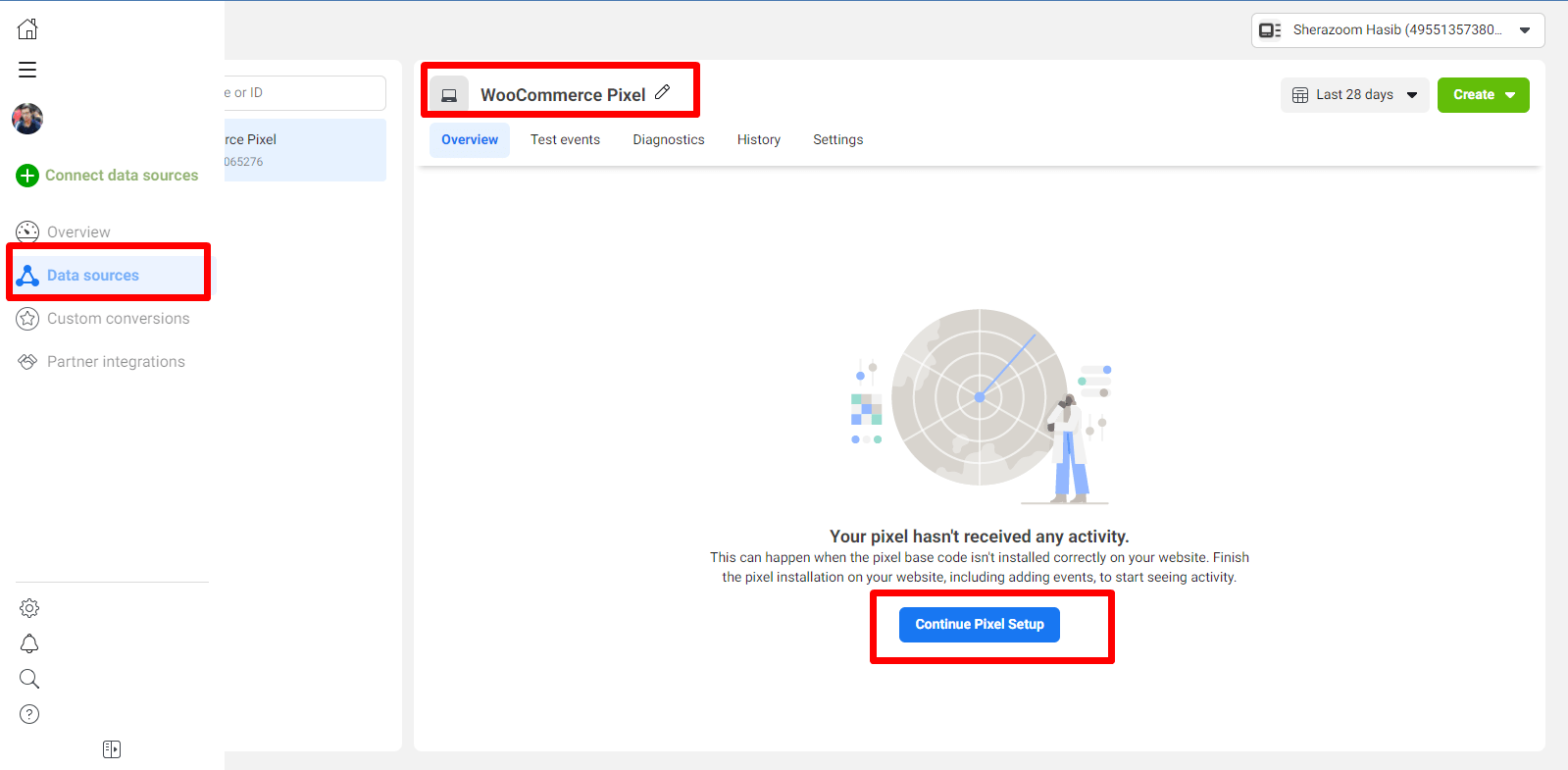
Schritt 2: Pixelcode installieren
Um das Pixel auf Ihrer Website zu installieren, gehen Sie zum Business Manager Ihrer Facebook-Unternehmensseite und wählen Sie „Pixel-Einrichtung fortsetzen“. Dort erhalten Sie alle Möglichkeiten, den Pixel für WooCommerce anzupassen.
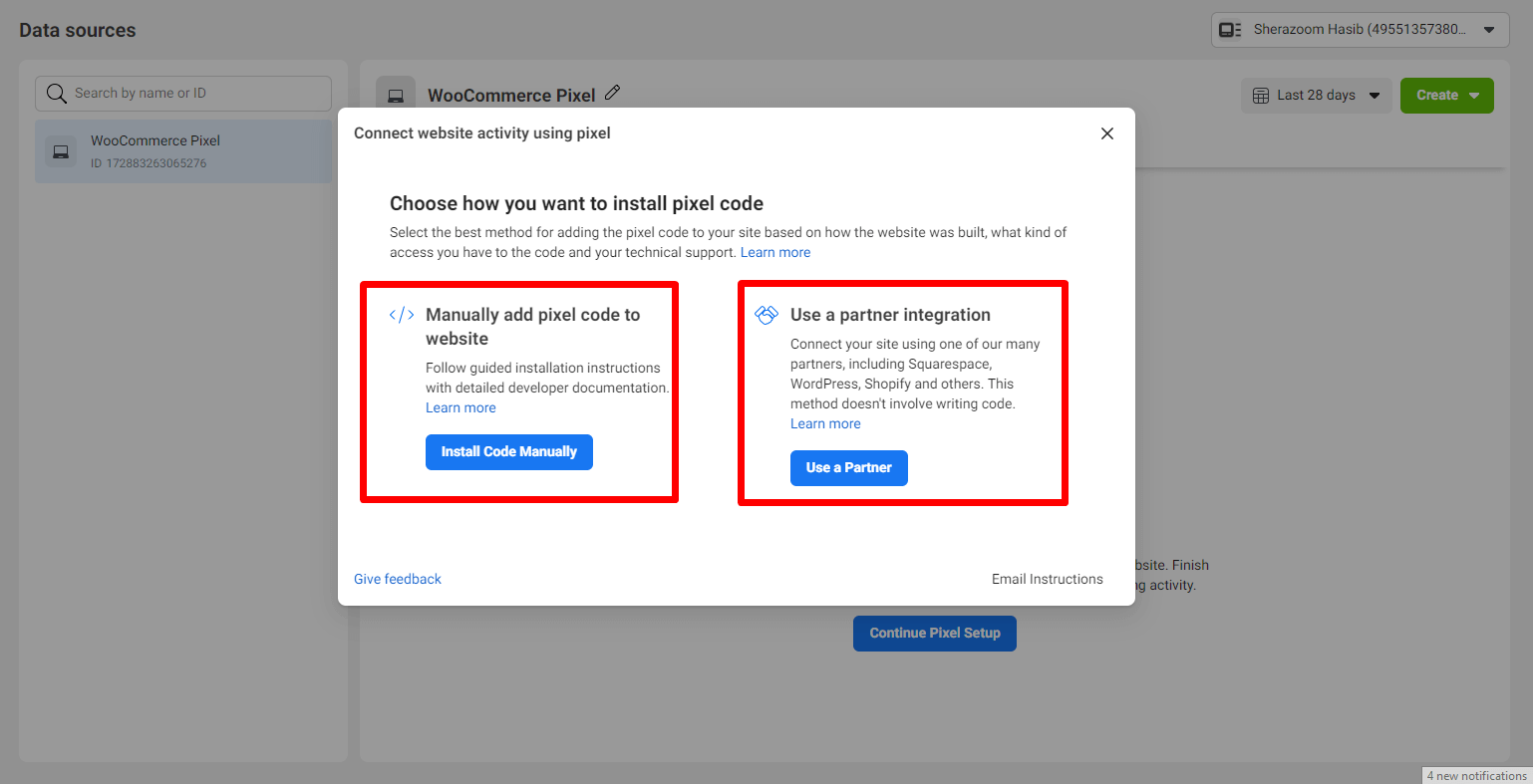
Sie können das Pixel auf zwei verschiedene Arten installieren: Wählen Sie „Pixelcode manuell zur Website hinzufügen“ oder „Partnerintegration verwenden“.
Manuelle Integration von Pixeln: Jetzt erhalten Sie zwei verschiedene Möglichkeiten, das Pixel für Ihre WordPress- oder WooCommerce-Site zu installieren. Wenn Sie das auswählen Wählen Sie die Option Manuell, sehen Sie den Pixelcode, den Sie in Ihre Website integrieren müssen. Kopieren Sie den Code und fügen Sie den Pixelcode ein unten im Kopfbereich direkt über dem Etikett.
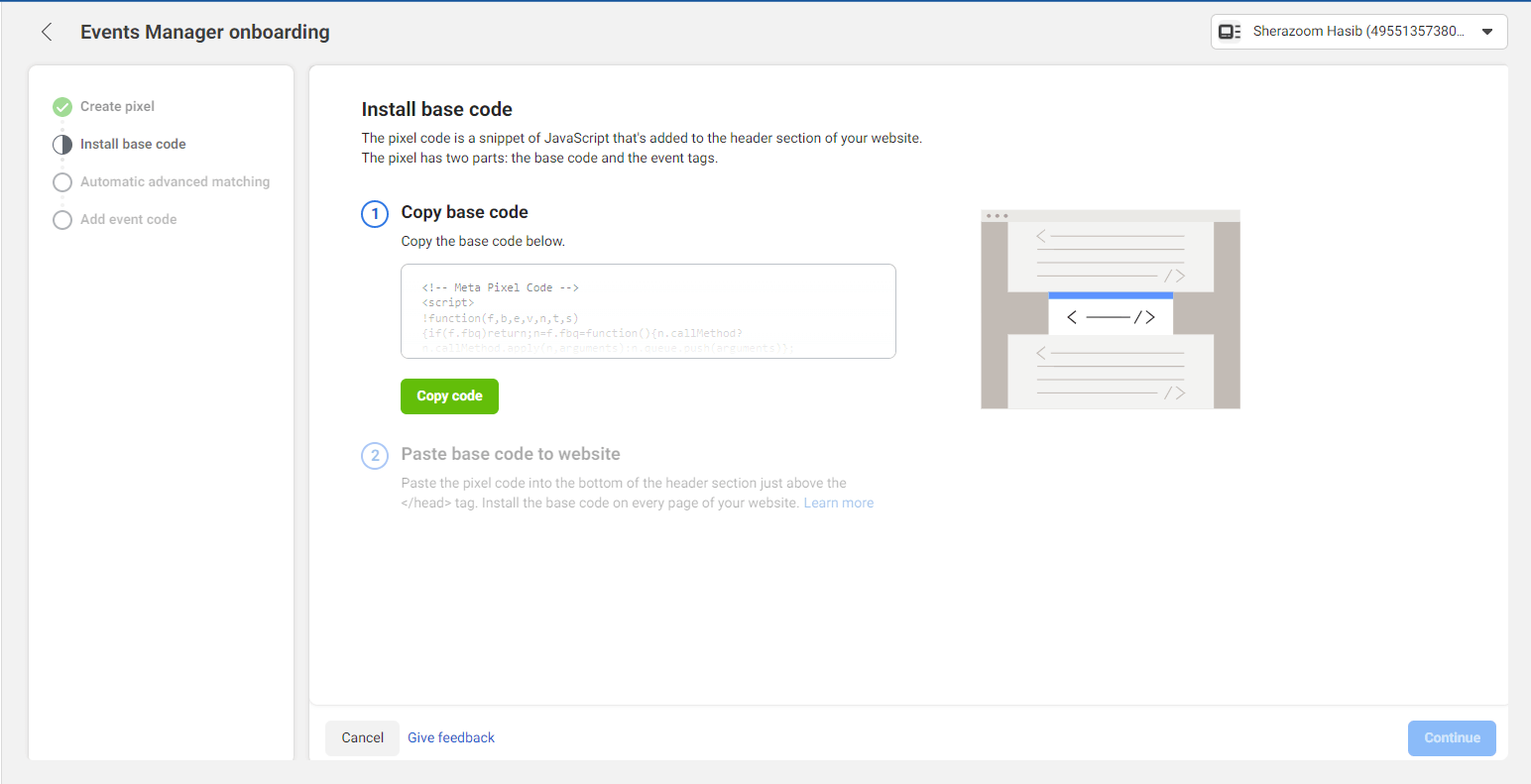
Wenn Sie die Zielgruppe für jede Ihrer Seiten verfolgen möchten, kopieren Sie den Code und fügen Sie ihn auf jeder Seite im ein Etikett. Wenn Sie Schwierigkeiten haben, den Code auf jeder Seite manuell einzufügen, können Sie auch WordPress-Plugins für den Kopf- und Fußzeileneditor wie verwenden Kopf- und Fußzeilen-Code-Manager.
Pixel mit „Partnerintegration verwenden“ installieren: Eine weitere Möglichkeit, Facebook-Pixel für WooCommerce zu installieren, ist die Verwendung von Partner-Tools. Wenn Sie diese Option wählen, wird eine angezeigt Große Auswahl an Tools wie 3dcart, Bandzoogle, BogCommerce, Hubspot, Drupal usw. Sie können eine Option auswählen, wenn Sie dieses spezielle Tool verwenden möchten, um das Facebook-Pixel für WooCommerce zu installieren.
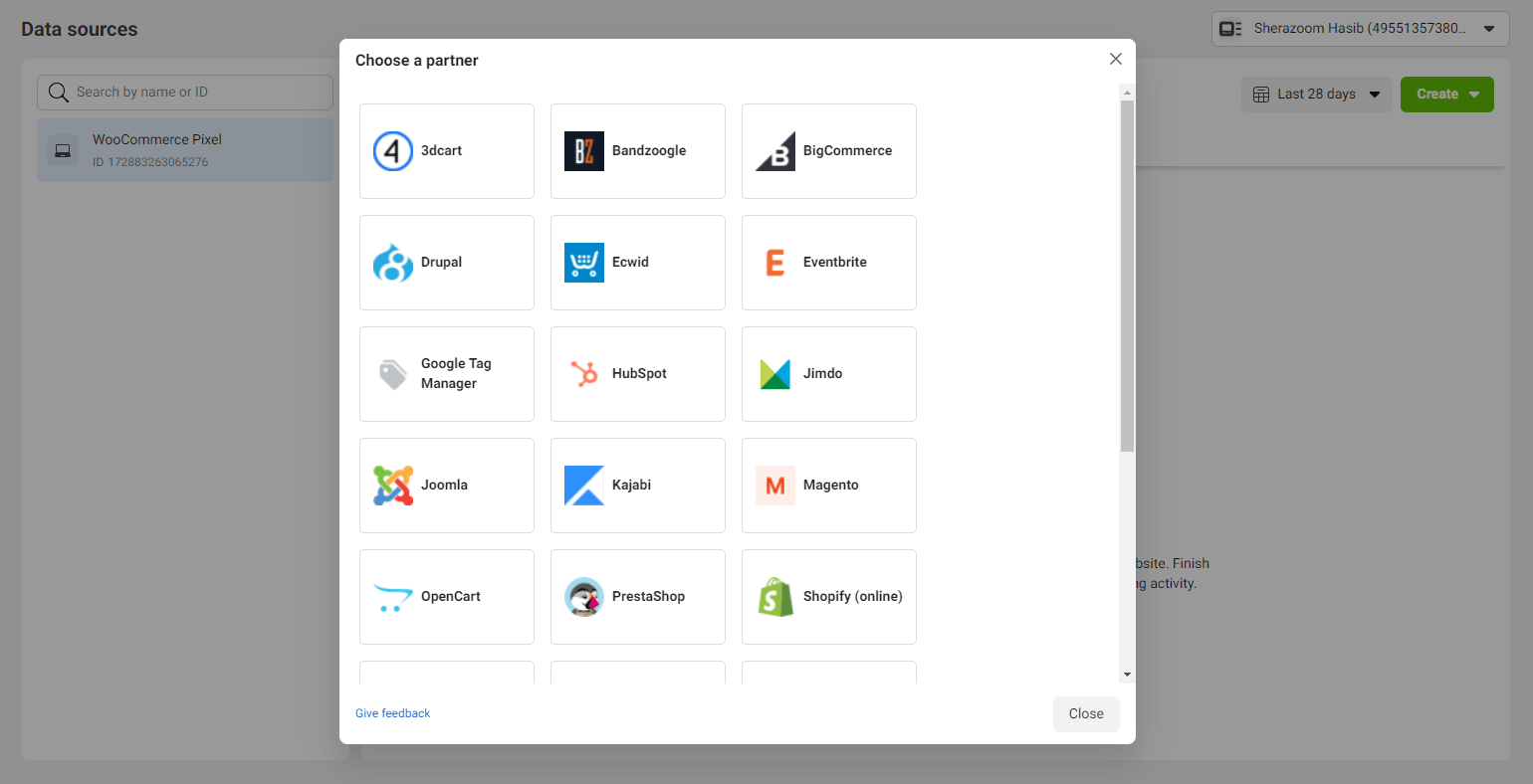
Installieren Sie Facebook Pixel für WordPress und WooCommerce mit dem Plugin
Es gibt eine andere Möglichkeit, Facebook-Pixel für WooCommerce und WordPress zu installieren, die das verwendet Facebook für WordPress Plugin.
Wenn Sie dieses Plugin verwenden möchten, gehen Sie zu Ihrem WordPress-Dashboard und wählen Sie Plugins aus. Wählen Sie dort „Neu hinzufügen“. Suchen Sie nun in der Suchoption nach Facebook für WooCommerce. Installieren und aktivieren Sie das Plugin.
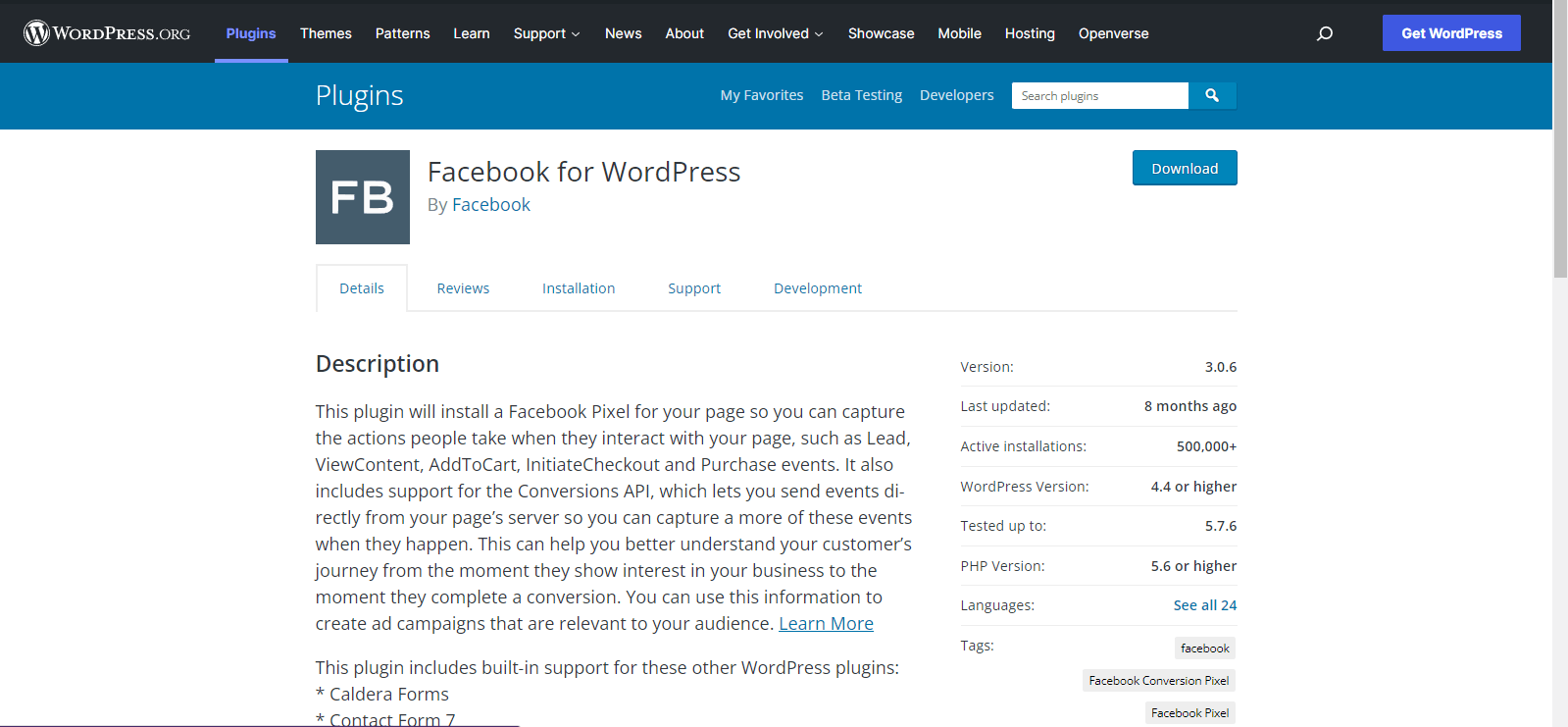
Sobald Sie das Plugin installiert haben, werden Ihnen alle verfügbaren Optionen angezeigt, einschließlich des Facebook-Pixels.
Denken Sie daran, dass Sie sich bei Ihrem Facebook-Konto anmelden müssen, um die Einstellungen anzupassen.
So holen Sie das Beste aus dem Facebook-Pixel für WooCommerce heraus
Nur die Integration des WooCommerce-Facebook-Pixels in Ihren WooCommerce-Shop hilft nicht viel. Sie müssen Ihre Werbekampagnen mithilfe der Pixeldaten ausführen. Hier sind einige Möglichkeiten, wie Sie Ihre WooCommerce-Verkäufe steigern können:
Kunden erneut ansprechen: Mit den Facebook-Pixeldaten müssen Kunden erneut angesprochen werden Steigern Sie Ihren Umsatz. Es ist eine bewährte Möglichkeit, den Umsatz zu steigern.
Erstellen Sie eine ähnliche Zielgruppe: Wenn Sie mehr Umsatz erzielen möchten, müssen Sie mehr Menschen erreichen, die Ihre potenziellen Kunden sind. Mithilfe von Pixeldaten können Sie eine ähnliche Zielgruppe erstellen, um potenzielle Kunden zu erreichen, die Ihren bestehenden ähnlich sind.
Anzeigen basierend auf Pixeldaten optimieren: Wenn Sie bereits Werbekampagnen durchführen, müssen Sie diese anhand der Pixeldaten optimieren.
A/B-Tests für die Pixeldaten: Installieren Sie Facebook-Pixel für WooCommerce auf verschiedenen Seiten und führen Sie dann A/B-Tests mit mehreren Anzeigensätzen durch.
Was ist der Unterschied zwischen Pixeln und Cookies?
Sowohl Facebook-Pixel als auch Cookies werden verwendet, um das Nutzerverhalten auf Websites zu verfolgen. Allerdings werden Facebook-Pixel zur Verfolgung des Nutzerverhaltens auf Facebook verwendet, während Cookies zur Verfolgung des Nutzerverhaltens auf allen Websites verwendet werden.
Facebook Mithilfe von Pixeln kann das Nutzerverhalten auf Facebook verfolgt werdenB. mit welchen Beiträgen sie interagieren, auf welche Anzeigen sie klicken und ob sie zu Kunden werden. Cookies hingegen werden verwendet, um das Nutzerverhalten auf allen Websites zu verfolgen. Dies bedeutet, dass sie verwendet werden können, um zu verfolgen, was Benutzer auf Ihrer Website sowie auf anderen Websites, die sie besuchen, tun.
Facebook-Pixel haben einen begrenzteren Umfang als Cookies, liefern jedoch detailliertere Daten über Facebook-Nutzer. Dies macht sie für Unternehmen nützlicher, die mit ihrer Facebook-Werbung gezielt Nutzer ansprechen möchten. Cookies hingegen schon vielseitiger und kann zur Verfolgung des Benutzerverhaltens auf jeder Website verwendet werden.
Wenn Sie gefilterte Daten erhalten und die Zielgruppe bequem ansprechen möchten, ist die Integration des Facebook-Pixels im WooCommerce-Shop die beste Lösung.
Letzte Worte
Sie haben gelernt, wie Sie Facebook-Pixel für WooCommerce- und WordPress-Websites integrieren. Befolgen Sie die in diesem Beitrag beschriebenen Schritte, dann wird es für Sie einfacher. Versuchen Sie, die Pixeldaten gezielt zu nutzen, um mehr Verkäufe und Conversions für Ihre Website zu erzielen.



Schreibe einen Kommentar